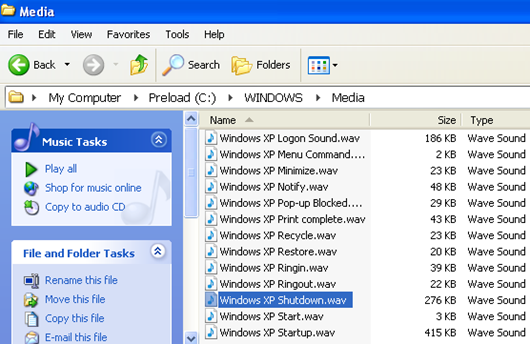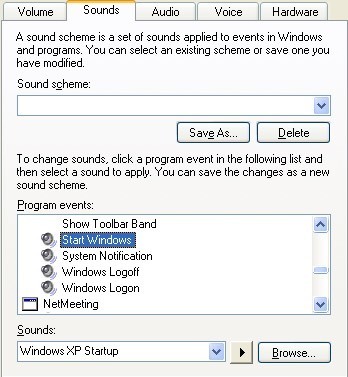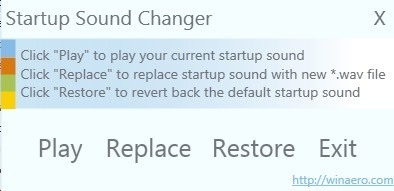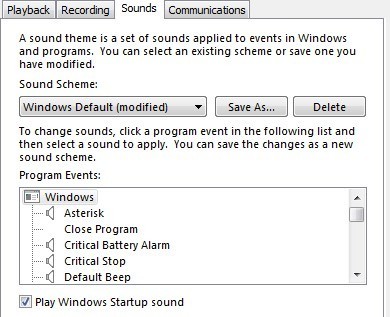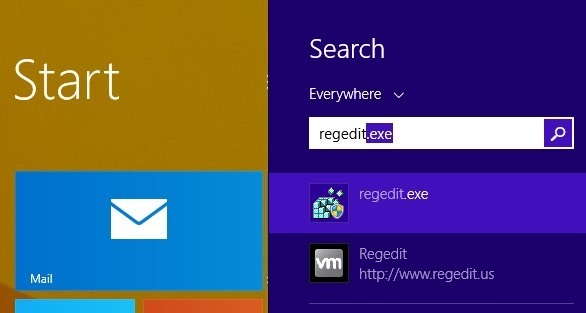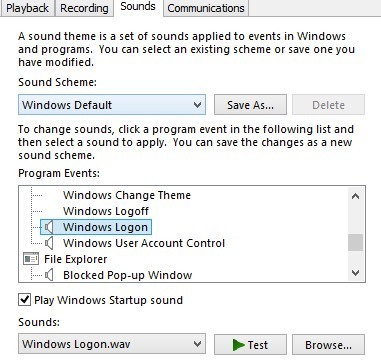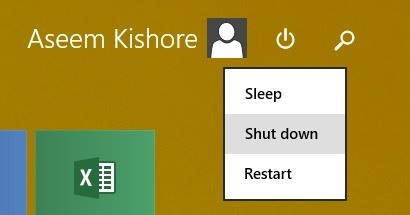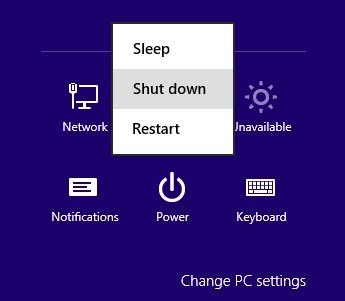ฉันไม่เคยเป็นแฟนตัวยงของการเริ่มต้นระบบ Windows หรือการปิดระบบเสียงซึ่งเป็นเหตุผลที่ฉันมีความสุขมากที่ได้ถูกนำออกใน Windows 8 อย่างไรก็ตามหากคุณต้องการเริ่มต้นและปิดระบบด้วยตัวคุณเองใน Windows ก็เป็นไปได้ . ใน Windows XP จะเป็นเค้ก
ใน Windows 7 คุณต้องใช้โปรแกรมของ บริษัท อื่นเพื่อเปลี่ยนเสียงเริ่มต้นเพราะถ้าคุณลองผ่าน Control Panel จะไม่ทำอะไร
ใน Windows 8 จะเลวร้ายยิ่งหากคุณพลาดเสียงเริ่มต้นที่คุณรักเพราะถูกปิดใช้งานโดยสิ้นเชิงดังนั้นก่อนอื่นคุณต้องเปิดใช้งานในรีจิสทรี หลังจากนั้นคุณต้องรันโปรแกรมของบุคคลที่สามและแม้กระทั่งหลังจากนั้นคุณต้องปิดระบบและรีสตาร์ทคอมพิวเตอร์ในลักษณะที่ต้องการเพื่อให้สามารถได้ยินเสียงได้จริง
ฉันจะไปแต่ละครั้ง ระบบปฏิบัติการด้านล่างเพื่อให้ง่ายที่สุดขึ้นอยู่กับระบบปฏิบัติการของคุณ ก่อนที่เราจะเข้าไปในรายละเอียดก่อนอื่นคุณจะต้องค้นหาไฟล์เสียงที่เหมาะสมในรูปแบบ WAV หากคุณมี MP3 คุณสามารถแปลงเป็นรูปแบบ WAV ได้อย่างง่ายดายโดยใช้เครื่องมือออนไลน์ฟรีเช่น Media.io พยายามทำให้ขนาดไฟล์มีขนาดเล็กน้อยกว่า 1 MB หากเป็นไปได้
เสียงเริ่มต้นของ Windows XP
มีสองวิธีที่จะไปเกี่ยวกับการเปลี่ยนการเริ่มต้นและเสียงอื่น ๆ ใน Windows XP: ลากและวางลงในโฟลเดอร์ที่เหมาะสมหรือใช้ Control Panel เริ่มต้นด้วยการคัดลอกไฟล์เสียงไปยังไดเร็กทอรีเสียง
ขั้นที่ 1:เปลี่ยนชื่อไฟล์ WAV แต่ละไฟล์เป็น Windows XP Startup.wavและ Windows XP Shutdown.wavตามลำดับ
ขั้นตอนที่ 2: ตอนนี้ให้ดำเนินการต่อไปยังโฟลเดอร์ที่มีการเริ่มต้นและปิดระบบ Windows ในปัจจุบันซึ่งเป็น C: \ Windows \ สื่อที่นี่คุณจะพบไฟล์ Windows XP Startup.wav และ Windows XP Shutdown.wav พร้อมกับเสียง Windows อื่น ๆ อีกมากมาย
และย้ายไฟล์ต้นฉบับสองไฟล์จากโฟลเดอร์ มีเดียไปยังโฟลเดอร์สำรองข้อมูลอื่น ๆ นี่เป็นเพียงกรณีที่ไฟล์ WAV สองไฟล์ที่คุณสร้างขึ้นไม่ทำงานและคุณต้องการเปลี่ยนกลับเป็นเสียงต้นฉบับ
ขั้นตอนที่ 3: ตอนนี้คัดลอกไฟล์ทั้งสองที่เปลี่ยนชื่อแล้วไปที่ โฟลเดอร์ C: \ Windows \ Mediaและรีสตาร์ทเครื่องคอมพิวเตอร์ของคุณ! ขณะนี้คุณควรได้ยินเสียงเล่นใหม่แทนที่จะเป็นเสียงเริ่มต้น
หากคุณไม่ชอบเสียง Windows เริ่มต้นอื่น ๆ คุณสามารถเปลี่ยนได้ในลักษณะเดียวกัน เพียงแค่สร้างไฟล์ที่มีชื่อเหมือนกันกับไฟล์ในโฟลเดอร์ Media แล้วแทนที่
วิธีที่สองคือไปที่ Control Panel และคลิกที่ เสียงและอุปกรณ์เสียงคลิกแท็บเสียงแล้วคลิก เริ่ม Windowsในช่องรายการ
ไปข้างหน้าและคลิกที่ ปุ่ม เรียกดูและเพียงแค่เลือกไฟล์ WAV ทดแทน คุณสามารถทำตามขั้นตอนเดียวกันนี้ได้ใน Windows 7 แต่ด้วยเหตุผลบางประการมันไม่ได้เปลี่ยนเสียงเริ่มต้นจริงๆ Windows 7 Startup Sound
ใน Windows 7 คุณต้องพึ่งพา ในโปรแกรมของบุคคลที่สามที่เรียกว่า 3เพียงดาวน์โหลดและใช้งาน Thankfully มันไม่ได้ติดตั้งอะไรในระบบของคุณดังนั้นคุณจึงสามารถลบได้เมื่อคุณเสร็จสิ้น
โปรแกรมนี้ใช้งานได้ง่ายมาก คลิก เล่นเพื่อฟังเสียงเริ่มต้นในปัจจุบัน แทนที่เพื่อเปลี่ยนเสียงเริ่มต้นและ เรียกคืนเพื่อเปลี่ยนกลับไปใช้เสียงเริ่มต้นเดิม
สิ่งอื่น ๆ ที่คุณต้องตรวจสอบการตั้งค่าภายใต้ เสียงใน 'แผงควบคุม' คลิกแท็บ เสียงและตรวจสอบว่ามีการเลือกช่อง เล่น Windows Startup soundอยู่หรือไม่
เมื่อคุณทำเช่นนั้นแล้วคุณควรจะได้ยินเสียงเริ่มต้นใหม่เมื่อเข้าสู่ระบบ Windows โปรดทราบว่าคุณยังคงสามารถใช้การตั้งค่าแผงควบคุมเสียงเพื่อเปลี่ยนเสียงอื่น ๆ ที่แสดงใน Windows XP ตัวอย่างเช่นคุณสามารถคลิกที่ Windows Logoffคลิกที่ เรียกดูและเลือกไฟล์ WAV อื่น ซึ่งจะทำงานได้ดี
Windows 8 Startup Sound
Windows 8 เป็นสัตว์ประหลาดที่ต่างกันและเสียงเริ่มต้นและปิดระบบทั้งหมดถูกปิดใช้งานโดยค่าเริ่มต้น ทั้งนี้เนื่องจาก Windows 8 มีการบูตใหม่อย่างรวดเร็ว (บูตไฮบริด) ที่ลดเวลาในการบูตลงอย่างเห็นได้ชัด มีปัญหาสองประการกับ Windows 8:
1. เสียงถูกปิดใช้งานและต้องเปิดใช้งานในรีจิสทรี
2. แม้ว่าคุณจะเปิดใช้งานเสียงขั้นตอนการบู๊ตอย่างรวดเร็วจะข้ามผ่านเสียงทั้งหมด ในการฟังเสียงคุณจะต้องปิดระบบของคุณโดยสมบูรณ์ แม้การรีสตาร์ทจะส่งผลให้เสียงไม่เล่น
เห็นได้ชัดว่านี่เป็นเรื่องที่น่ารำคาญมากและฉันมั่นใจว่า 99% ของคนใช้ Windows 8 โดยไม่ต้องกังวลเกี่ยวกับเสียงใด ๆ หากคุณต้องการเสียงดังต่อไปนี้คือวิธีการดำเนินการดังกล่าว
เปิดใช้เสียงในรีจิสทรี
ใน Windows 8 ถ้าคุณเปิด 'แผงควบคุม' ให้คลิกที่เสียงแล้วคลิก แท็บเสียงคุณจะสังเกตเห็นว่าตัวเลือกการเข้าสู่ระบบ Windows และ Windows Logoff จะไม่มีอยู่ในกล่องรายการ ต่อไปนี้เป็นวิธีเปิดใช้งานเสียงในรีจิสทรี
กด คีย์ Win + Rบนแป้นพิมพ์เพื่อเรียกหน้าต่างโต้ตอบเรียกใช้และพิมพ์
เดี๋ยวนี้ ไปที่คีย์ต่อไปนี้:
HKEY_CURRENT_USER \ AppEvents \ EventLabels
คุณจะเห็นรายการทั้งหมดที่ระบุไว้ที่นี่ แต่คนที่เราสนใจในโพสต์นี้คือ WindowsLogonและ WindowsLogoff
คลิก WindowsLogonแล้วคลิกสองครั้งที่คีย์ ExcludeFromCPLในบานหน้าต่างด้านขวา เปลี่ยนค่าจาก 1เป็น 0ตอนนี้คุณควรเปิด Soundจาก Control Panel และดูรายการต่างๆที่ปรากฏโดยไม่ต้องรีสตาร์ทหรือออกจากระบบ
คุณจะต้องตรวจสอบ เล่น Windows Startup soundเนื่องจากจะไม่มีการเลือกตรวจสอบใน Windows 8
จากนั้นคุณจะต้องดาวน์โหลดตัวเปลี่ยนเสียงเริ่มต้น โปรแกรมดังกล่าวข้างต้นและเรียกใช้ที่จะแทนเสียงเข้าสู่ระบบ Windows ที่เกิดขึ้นจริง อีกครั้งคุณสามารถเปลี่ยนเสียงอื่น ๆ ใน Windows 8 ได้โดยคลิกที่เสียงและเลือก เรียกดูนี่เป็นเพียงเสียงเริ่มต้นที่ต้องใช้งานพิเศษทั้งหมดนี้ อย่างไรก็ตามคุณยังมีขั้นตอนเพิ่มเติมในการเปิดใช้งานเสียงในครั้งแรกใน Windows 8 โดยใช้รีจิสทรี
สุดท้ายคุณต้องปิดระบบอย่างสมบูรณ์ใน Windows 8 เพื่อที่จะได้ยินเสียงการเข้าสู่ระบบเมื่อคุณเริ่มต้น ในการดำเนินการปิดระบบแบบเต็มรูปแบบในเวอร์ชัน 8.1 คุณต้องคลิกขวาที่ปุ่มเริ่มเลือก ปิดหรือออกจากระบบแล้วคลิก ปิดเครื่องหากคุณพยายามปิดโดยใช้ Start Screen หรือไปที่แถบ Charms และคลิกที่ปุ่มเปิด / ปิดเครื่อง และไม่เล่นเสียง นี่คือภาพหน้าจอเพื่อให้คุณรู้ว่าสิ่งที่จะไม่ทำงาน
ที่เกี่ยวกับมันสำหรับ Windows XP, Vista, 7 และ 8 ฉันยังจะปรับปรุงบทความนี้เมื่อ Windows 10 ได้ใกล้ชิดที่จะปล่อยในปีนี้เพราะมันอาจจะแตกต่างจากวิธีการทั้งหมดข้างต้น! หากคุณมีข้อสงสัยโปรดโพสต์ความคิดเห็น สนุก!